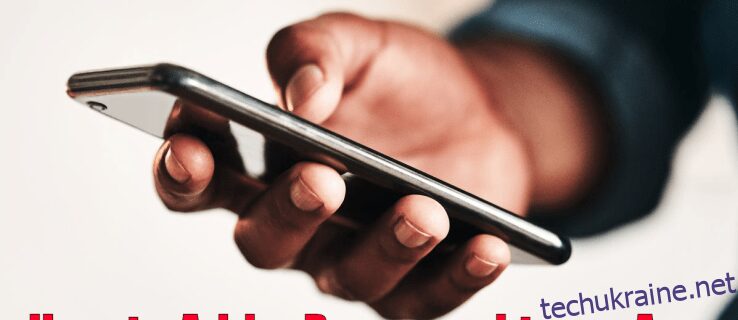Щодня ми використовуємо наші телефони для доступу до приватної та особистої інформації. Електронні листи, дані кредитної картки, виписки з банку, транзакції Venmo, список можна продовжувати. Це може засмучувати відсутність простого способу блокування певних програм за допомогою пароля для тих, хто трохи більше піклується про безпеку, ніж інші. Але більше не хвилюйся.
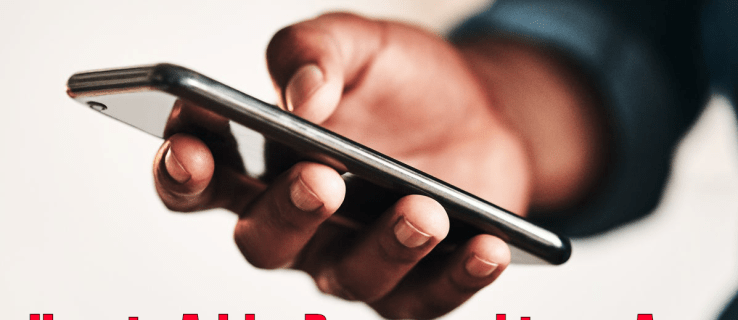
Ця стаття покаже вам, як додати пароль до будь-якої програми на телефоні чи годиннику Apple та захистити вашу особисту інформацію та дані.
Як додати пароль до програми на iPhone або iPad
Айфони завжди розроблялися з розрахунком на користувача. Вони поставляються з набором вбудованих програм, таких як календар, камера, годинник і FaceTime. App Store також надає миттєвий доступ до тисяч додатків, які можуть допомогти вам робити будь-що.
Деякі з цих програм можуть містити конфіденційну інформацію, якою ви не хочете ділитися з іншими людьми, які мають доступ до ваших порад. Ось чому Apple гарантувала, що ви можете блокувати певні програми за допомогою пароля.
Ось як це зробити.
Як додати пароль до програми на iPhone або iPad за допомогою керованого доступу
Керований доступ – це функція iOS, яка дозволяє вимкнути всі програми на вашому пристрої, крім однієї. Коли цю функцію ввімкнено, можна отримати доступ лише до однієї програми на ваш вибір. Це може виявитися особливо корисним, коли ви дозволяєте другу чи дитині на деякий час позичити ваш iPhone.
Ось як активувати керований доступ на вашому iPhone:
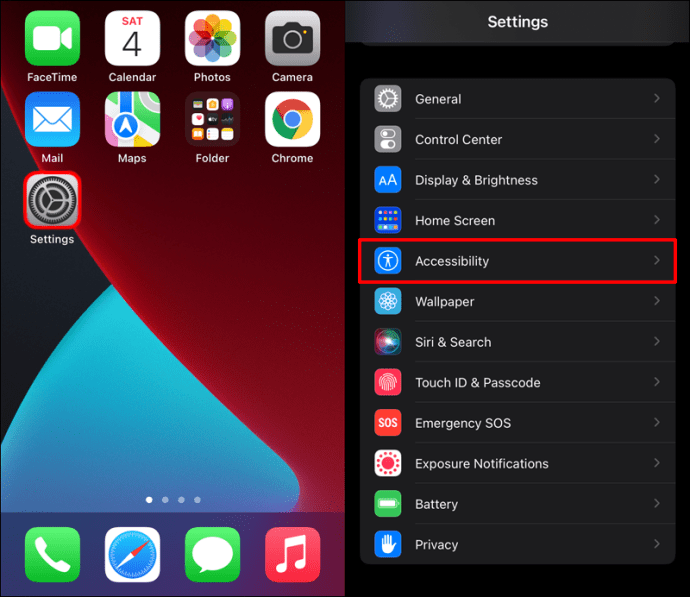
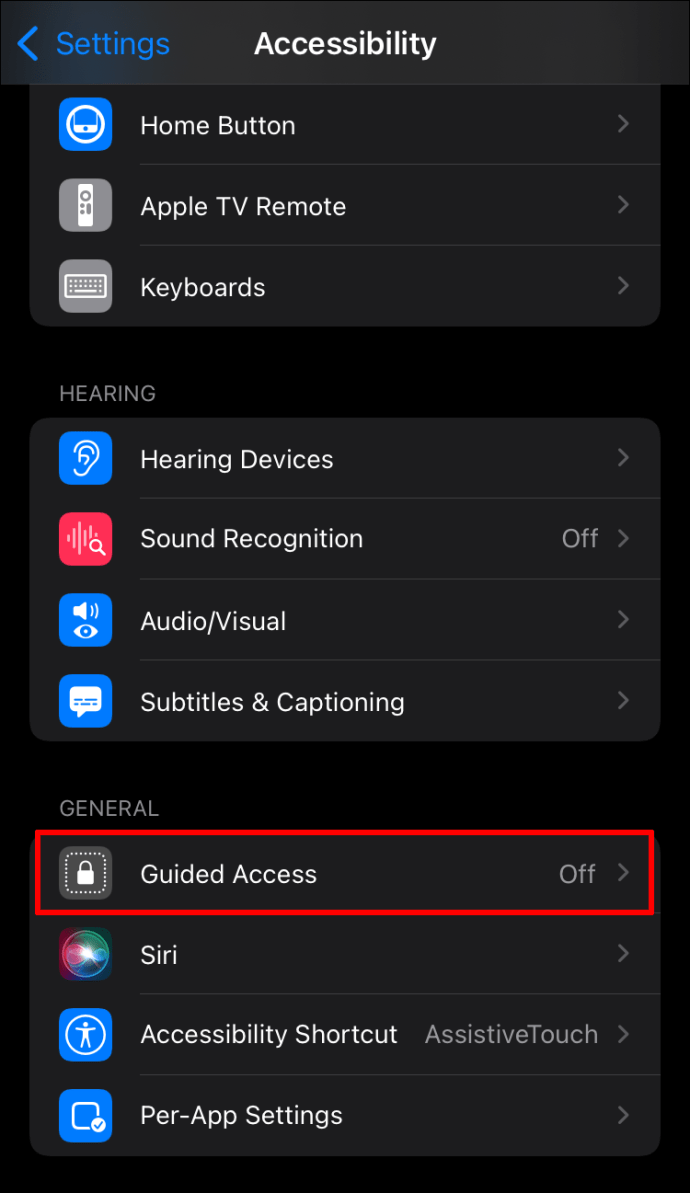
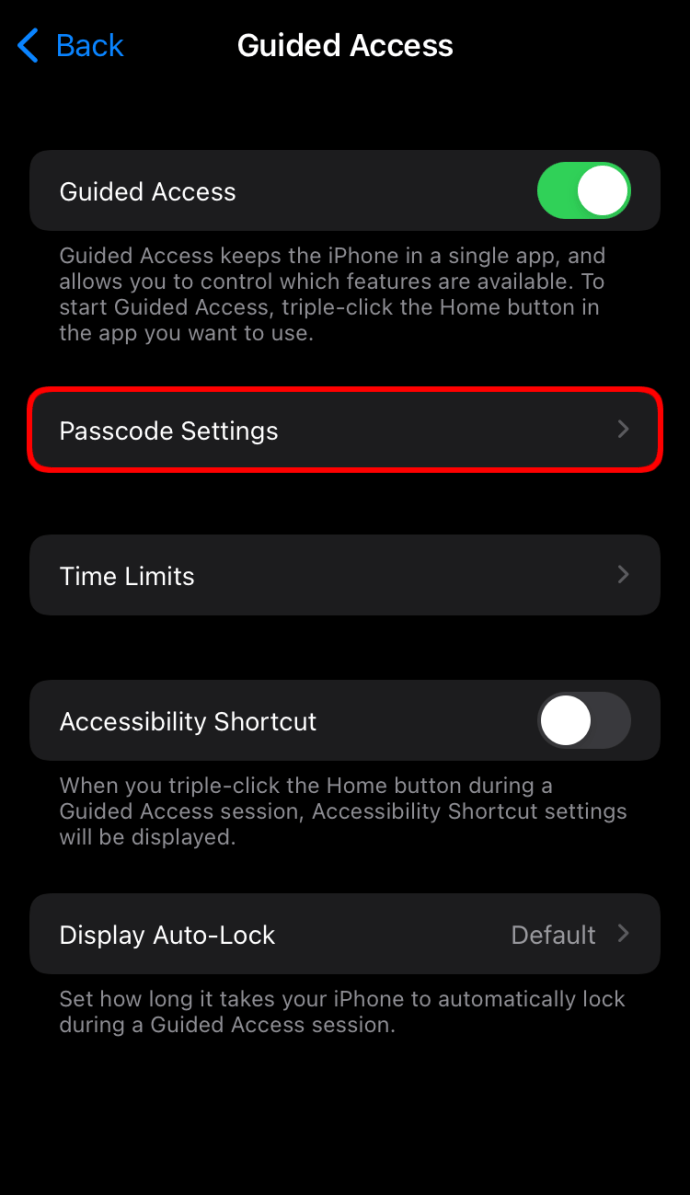
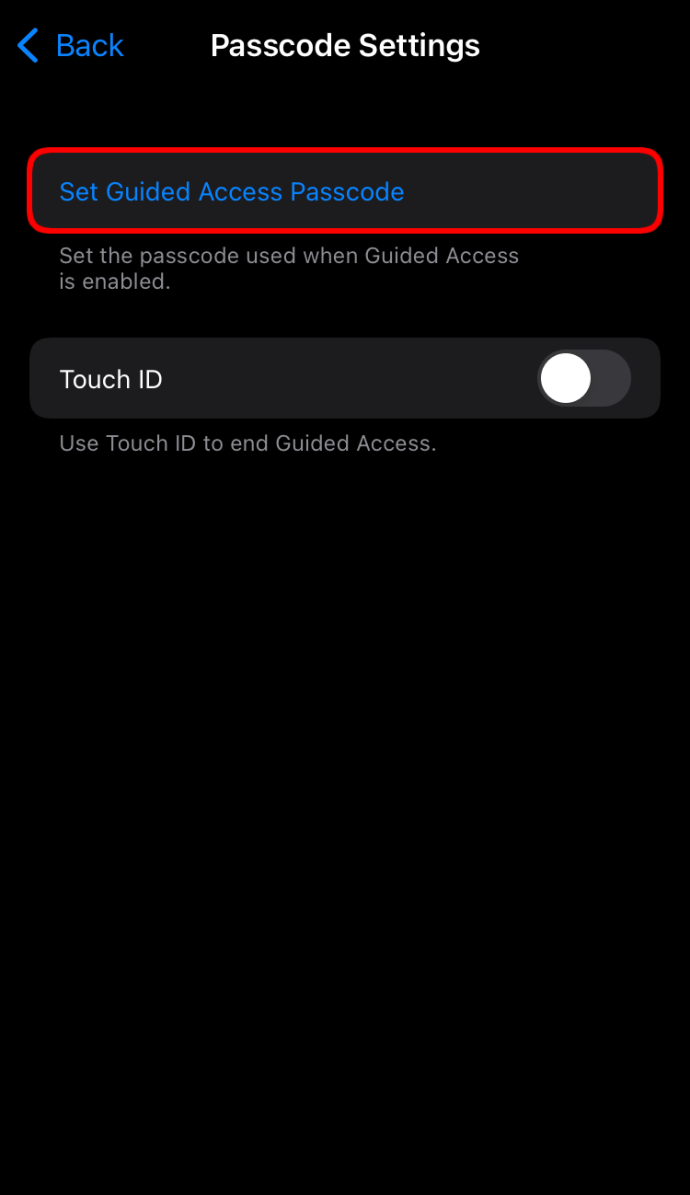
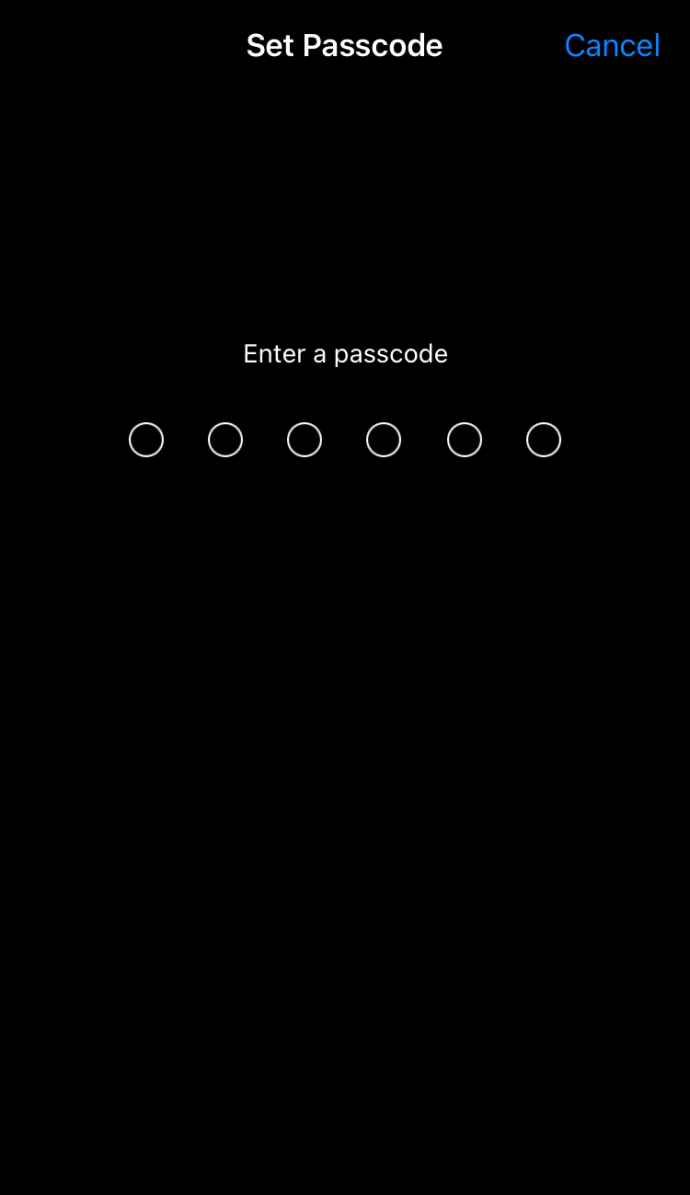
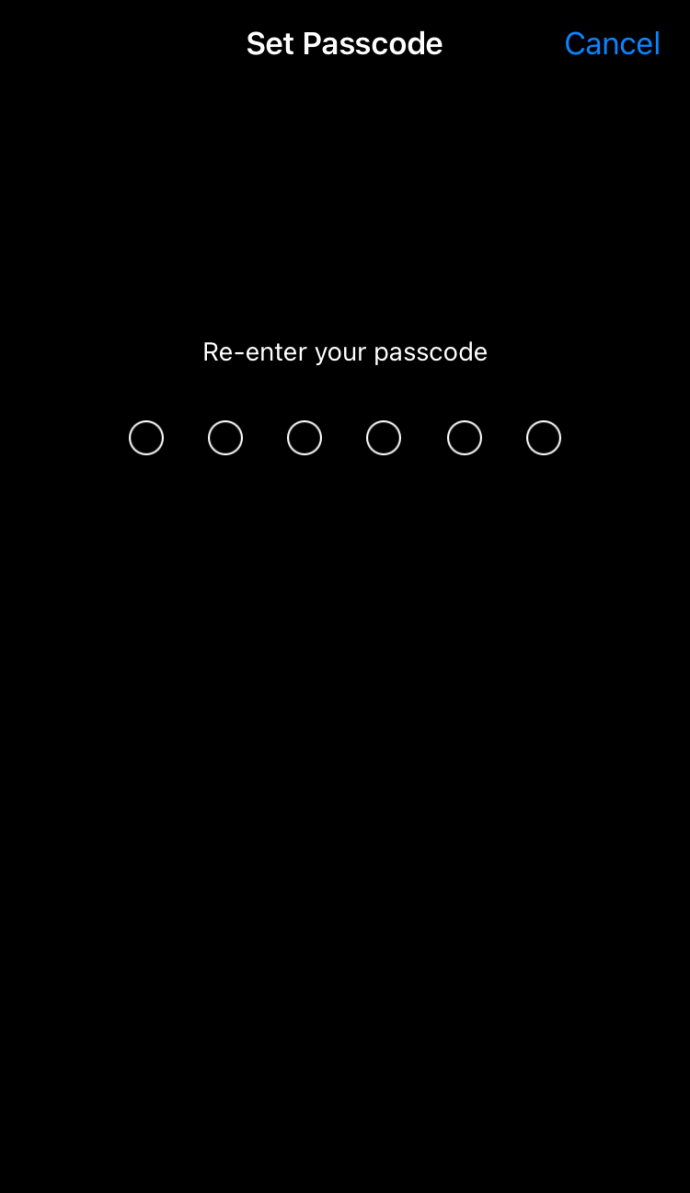
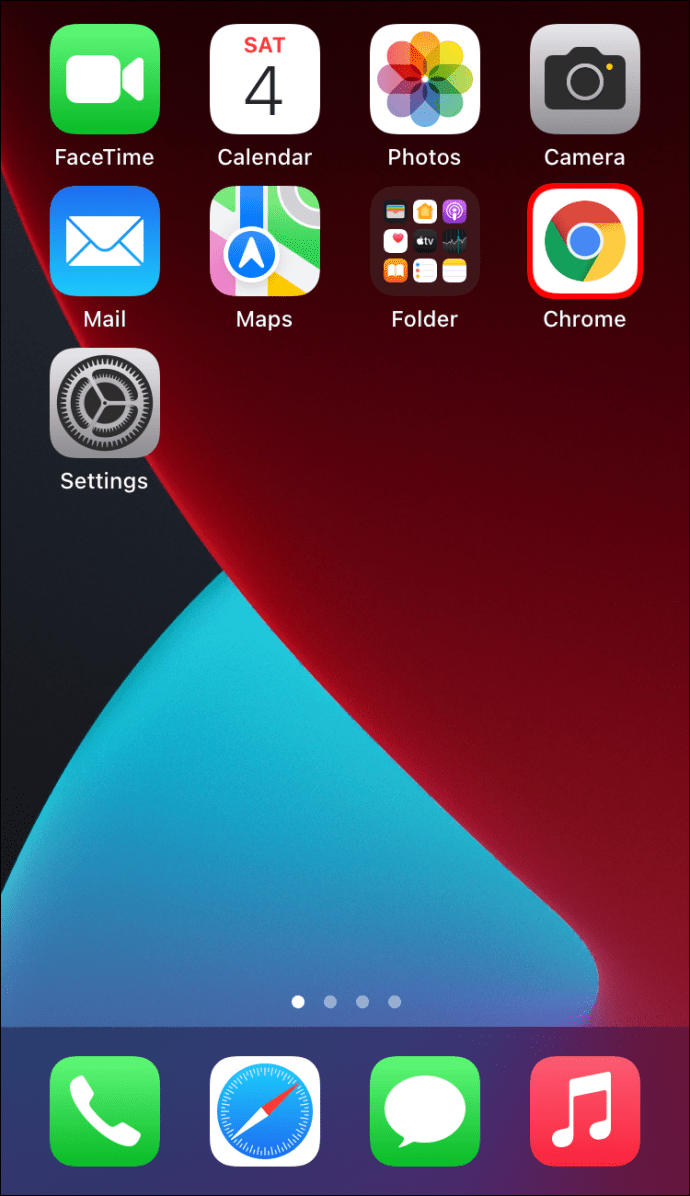
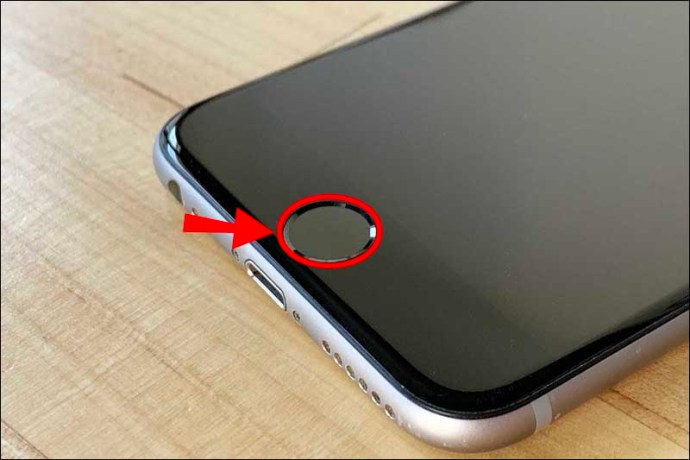
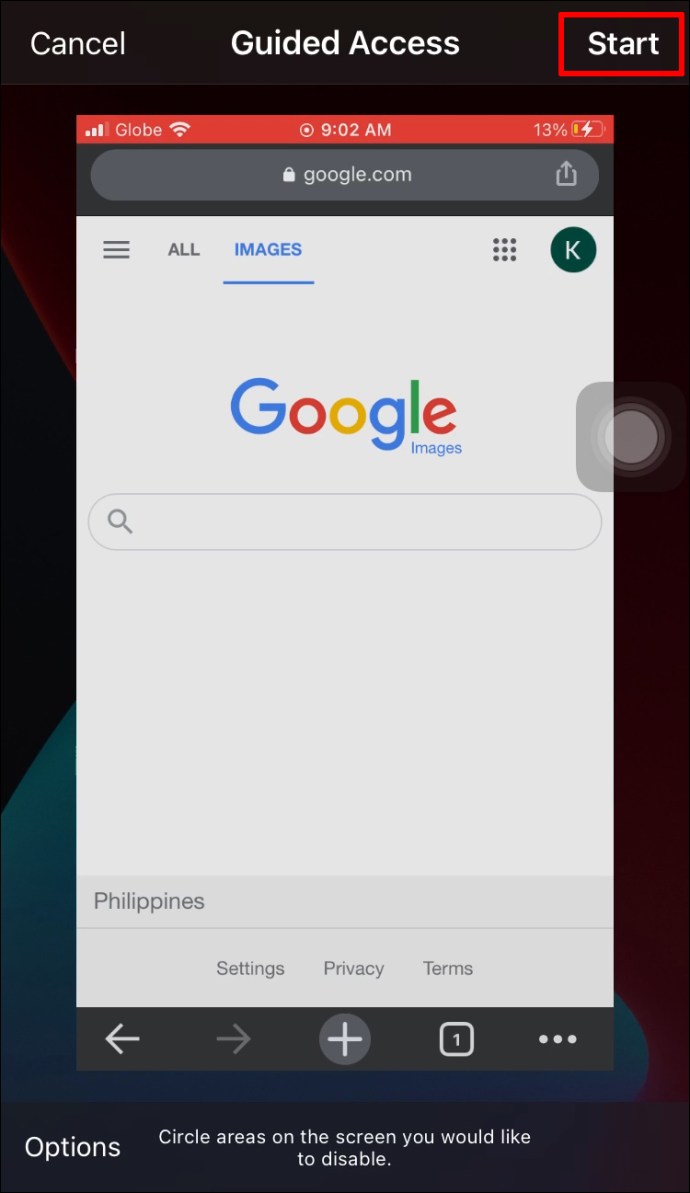
Після активації керований доступ дозволить використовувати лише одну розблоковану програму на вашому iPhone. Усі інші програми на вашому пристрої будуть недоступні.
Щоб завершити керований доступ, просто тричі торкніться кнопки «Додому» або бічної кнопки, виберіть «Керований доступ» і торкніться «Завершити».
Як додати пароль до програми на iPhone або iPad за допомогою екранного часу
Деякі користувачі iPhone вважають керований доступ занадто обмеженим, оскільки можна відкрити лише одну програму. Можливо, все, що вам потрібно, це тримати дитину подалі від певної гри чи облікового запису в соціальних мережах. Або, можливо, ви хочете дозволити комусь позичити ваш iPhone і використовувати кілька програм, при цьому обмежуючи доступ до деяких частин вашого пристрою.
Якщо це те, що ви маєте на увазі, Screen Time може врятувати ситуацію. Але що це таке?
Екранний час (доступний на iOS 12 або новішої версії) — це інтегрована функція, яка дозволяє відстежувати кількість часу, який ви проводите в окремих програмах. Ви також можете обмежити кількість часу використання кожної програми на день і навіть заблокувати деякі програми на деякий час.
Ось як заблокувати програму за допомогою екранного часу:
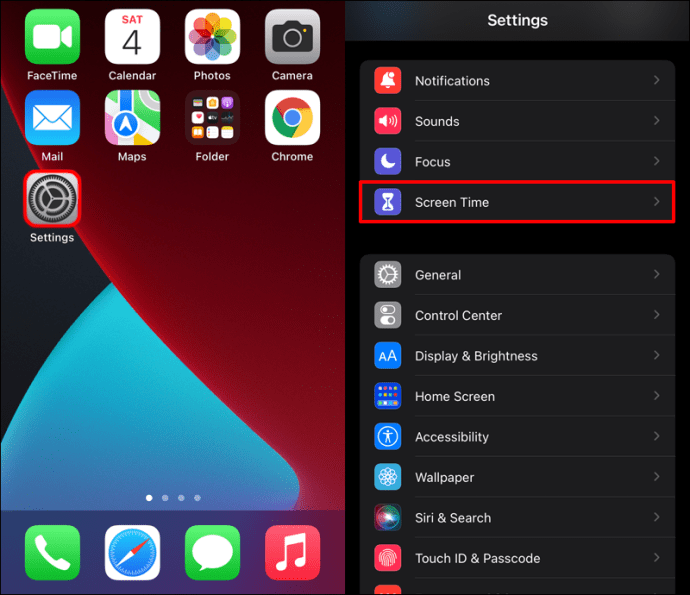
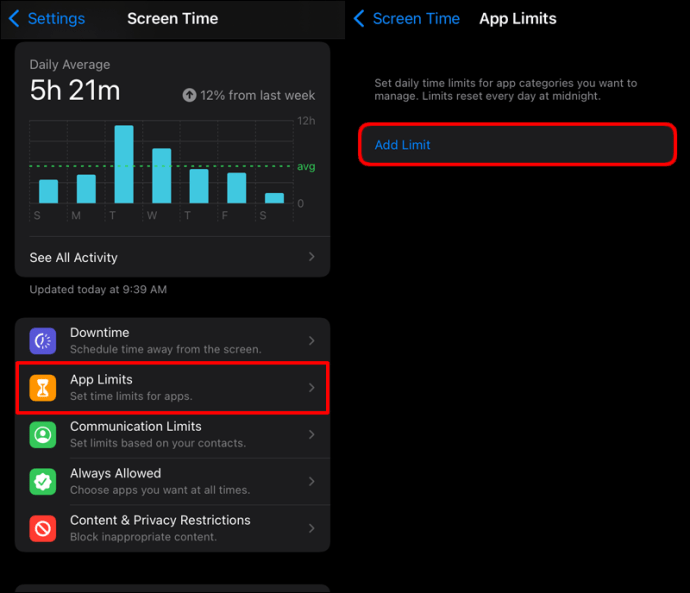
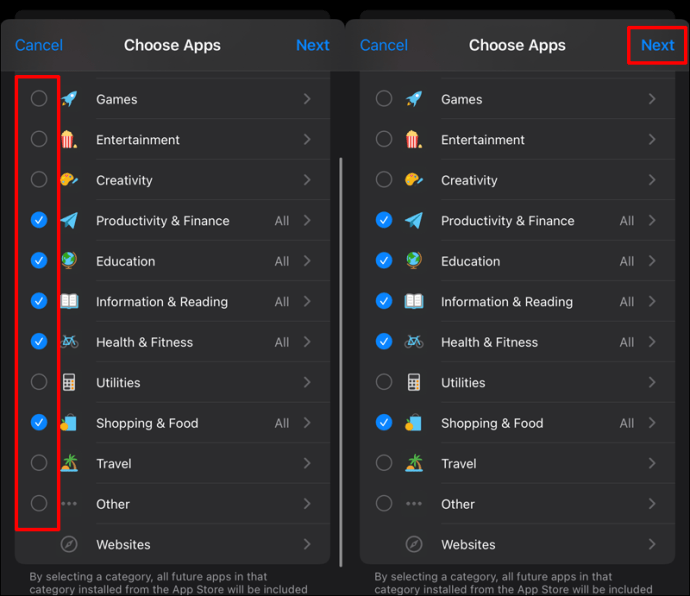
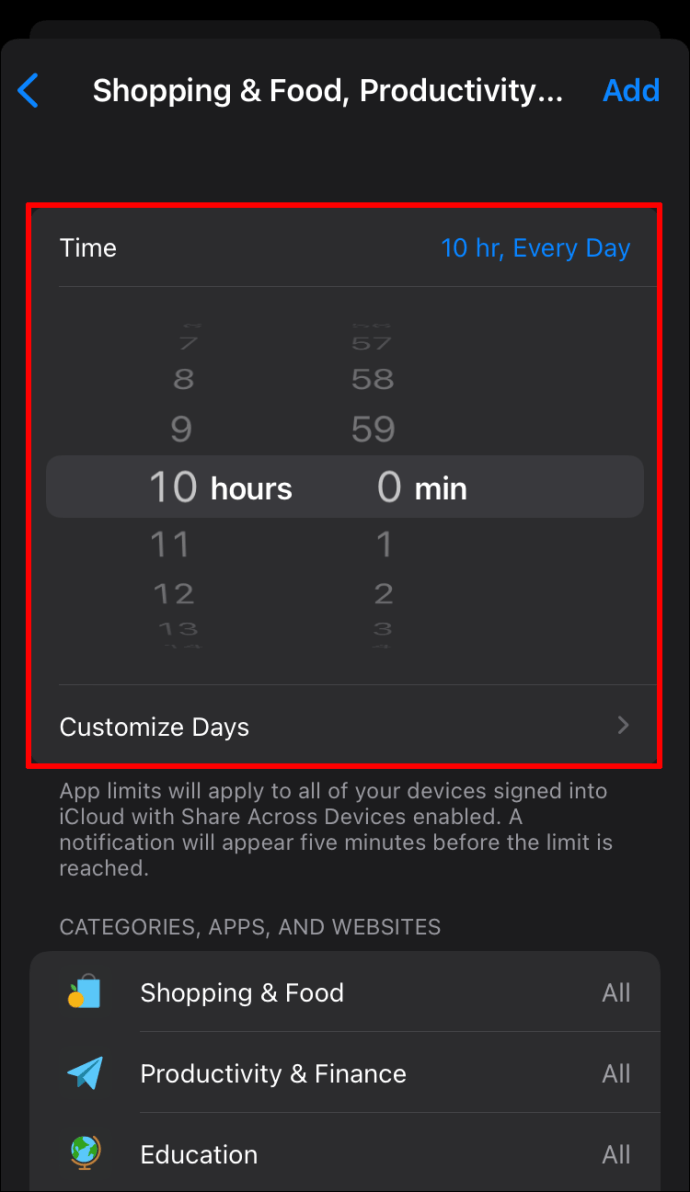
Єдиним недоліком Screen Time є те, що він не обмежує доступ до програм назавжди. Таким чином, ви можете встановити більший час, якщо ви не хочете, щоб ваші програми розблокувалися, коли ваш пристрій все ще знаходиться в чужих руках.
Як додати пароль до Apple Watch
Apple Watch – це зручні пристрої, які можуть покращити ваше життя багатьма способами, але є певні ризики для безпеки, якщо ви не вживете заходів для їх захисту.
Перше, що ви повинні зробити з будь-яким новим годинником, це встановити буквено-цифровий пароль. Це не дозволить будь-кому без коду отримати доступ до певних функцій, включаючи використання Apple Pay для безконтактних трансакцій або автоматичне розблокування вашого Mac, коли поруч з ним.
Ось як:
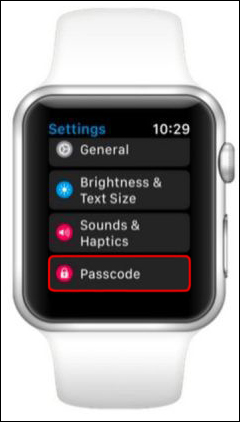
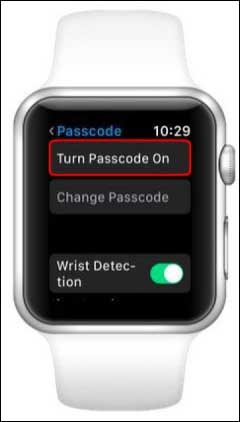

Як додати пароль до програми на Android
Багато людей сьогодні опиняються в ситуації, коли вони дають комусь у борг свої телефони Android навмисно чи ні. Коли це станеться, ви можете переконатися, що певні програми на вашому телефоні заблоковано за допомогою пароля з метою конфіденційності та безпеки.
Є два способи блокування окремих програм на Android. Давайте розглянемо, як працює кожен:
Закріплення екрана
Закріплення екрана відноситься до можливості закріпити (або заблокувати) екран вашого пристрою Android для запуску однієї програми з обмеженнями на доступ до всіх інших програм. Якщо буде спроба вийти з програми, користувачеві буде запропоновано ввести пароль.
Закріплення екрана є еквівалентом функції керованого доступу на пристроях iOS.
Ось як активувати цю функцію на пристрої Android:
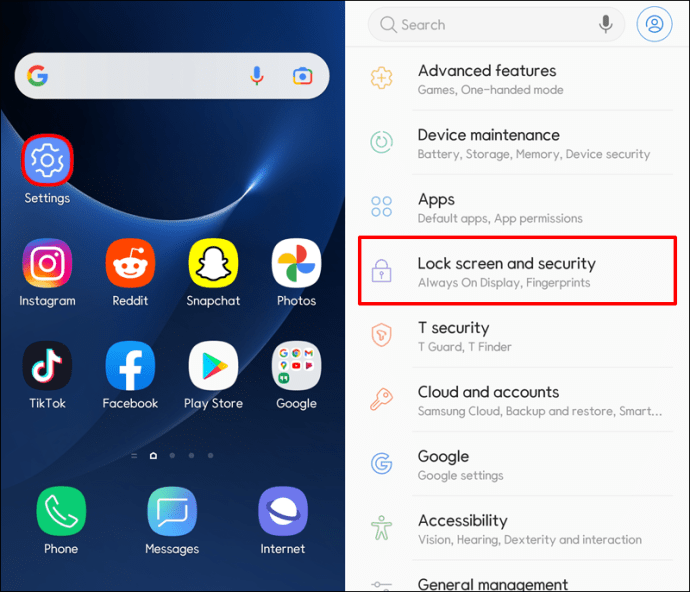
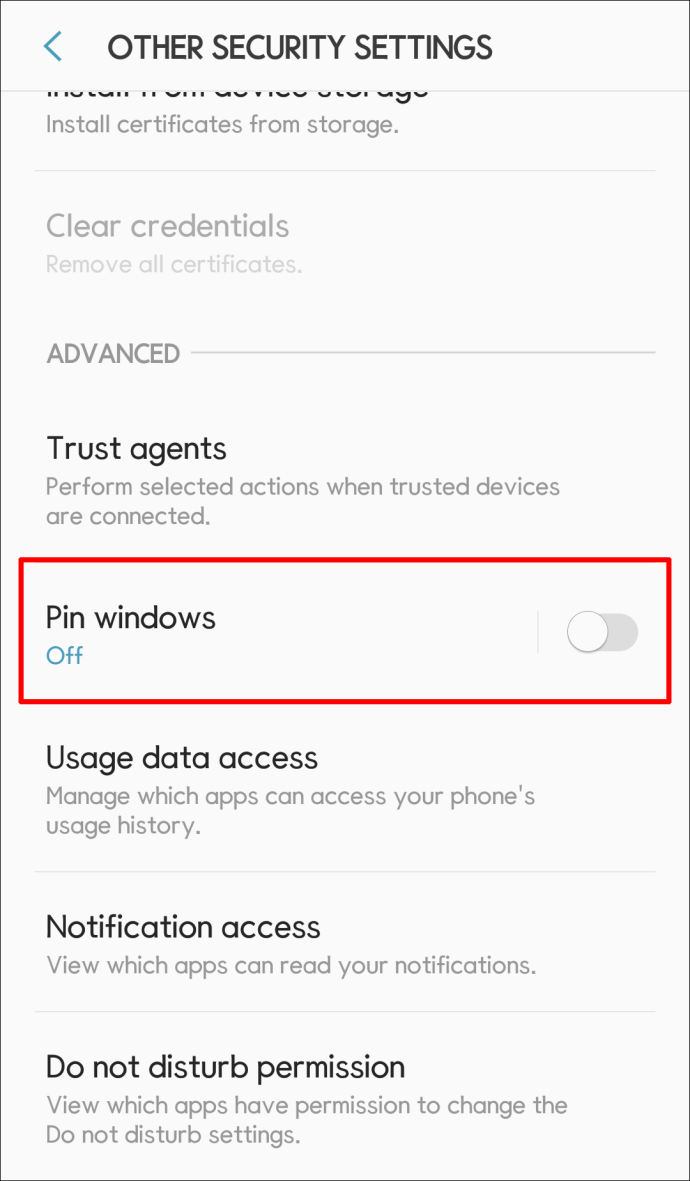
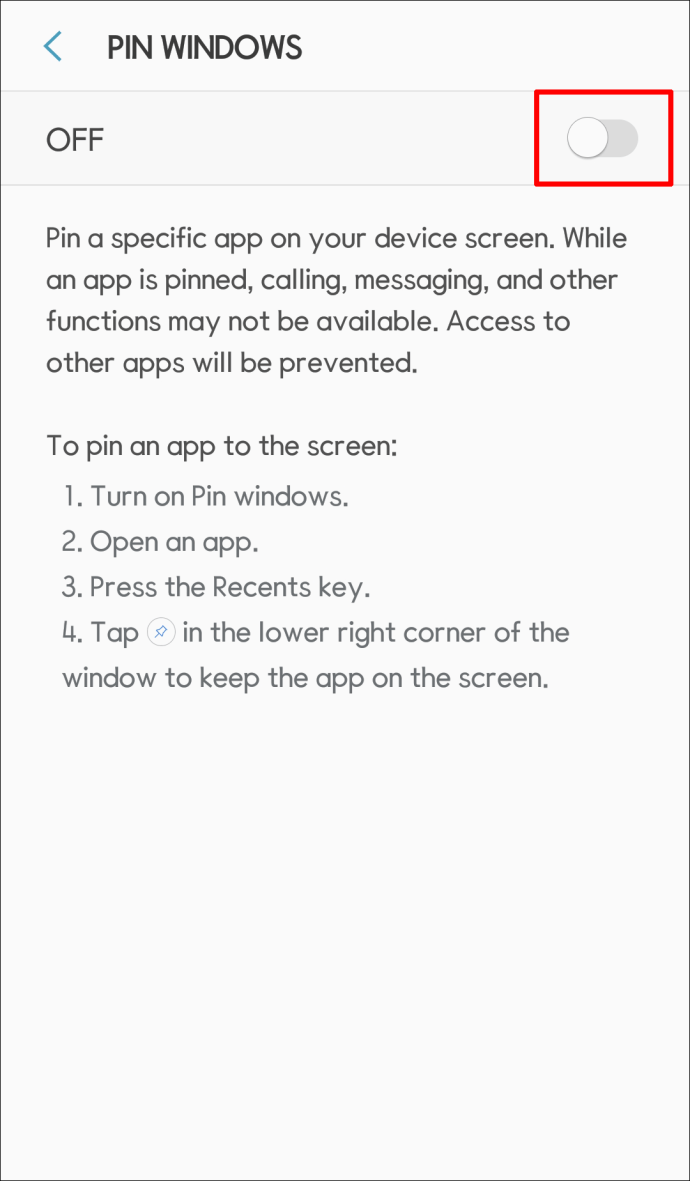
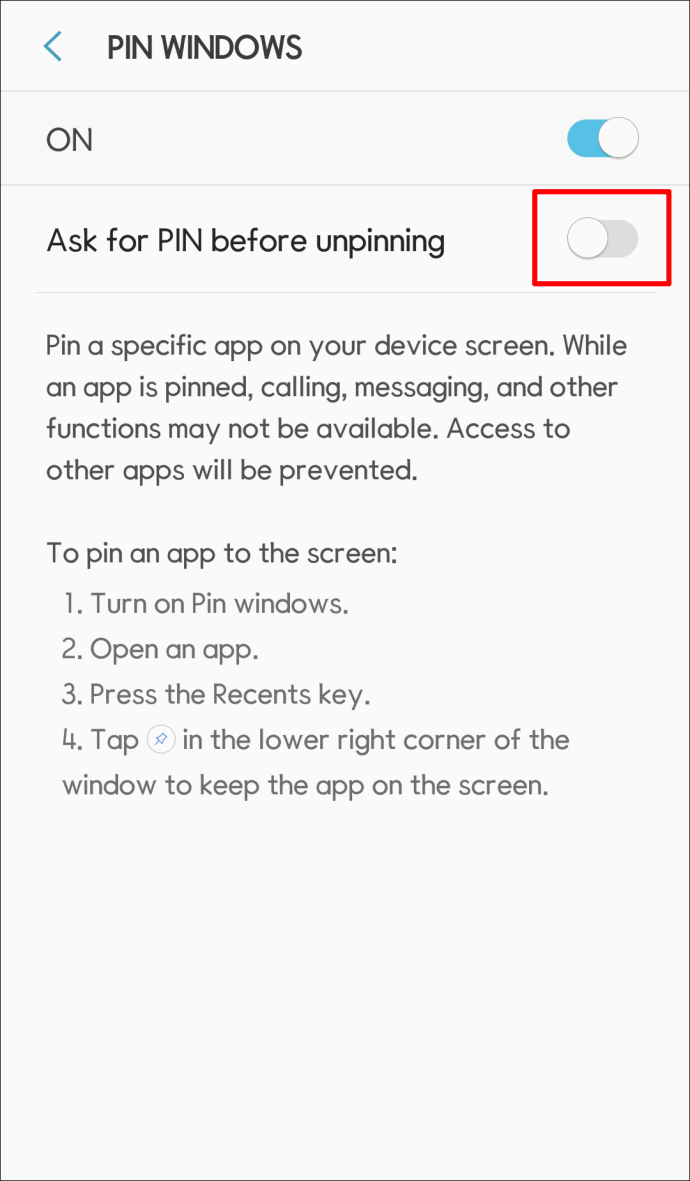
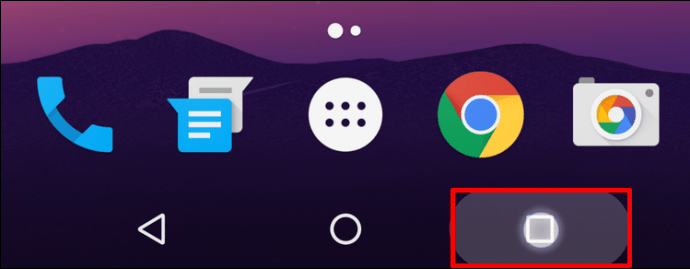
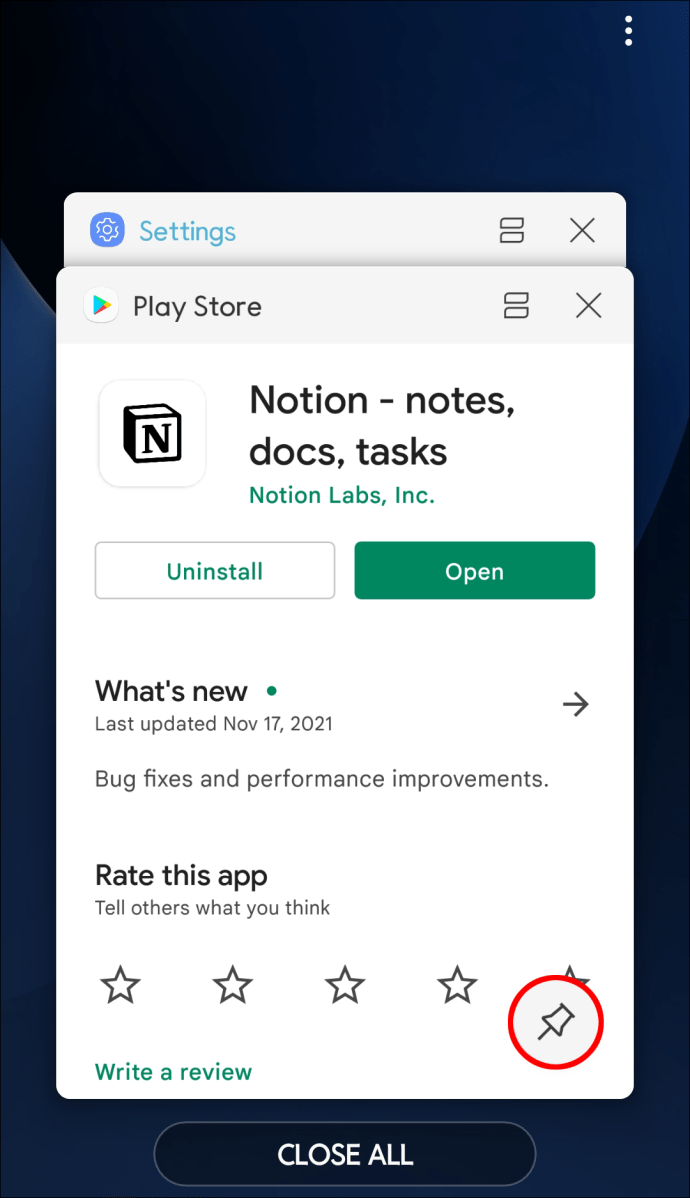
Коли ви відкріплюєте закріплений екран, він повертається до попереднього стану – запускає всі програми, які були відкриті до того, як ви його закріпили. Ви можете використовувати цю функцію кожного разу, коли ви тимчасово передаєте свій телефон або планшет комусь іншому.
Сторонні програми
Хоча закріплення екрана може бути корисним інструментом, коли ви хочете обмежити доступ до певних програм на своєму Android, ви не можете відкрити жодну іншу програму, крім закріпленої.
Якщо ви хочете, щоб ваша дитина чи друг мав трохи більше свободи під час використання вашого пристрою, вам слід розглянути можливість встановлення стороннього інструменту, спеціально розробленого для встановлення пароля в окремих програмах.
Найпопулярніші інструменти на ринку включають Applock, Smart AppLock і AppLock Pro.
Захистіть свої дані
Додавати пароль до телефону чи ні – це питання, яке мучить багатьох людей. Вам потрібен захист, але вам також потрібен легкий доступ для себе та інших, кому він може знадобитися. У цій ситуації найкраще заблокувати певні програми за допомогою пароля.
Чи пробували ви додати пароль до програми на своєму мобільному пристрої чи годиннику Apple? Як пройшло? Дайте нам знати в розділі коментарів нижче.